Содержание
30-03-2019 00:03
На первый взгляд Minecraft может показаться нетребовательной игрой с довольно простой графикой. Но иногда даже владельцы мощных ПК сталкиваются с низкими показателями FPS. Чтобы устранить эту проблему, необходимо для начала определить, почему Майнкрафт лагает. В некоторых случаях для повышения производительности достаточно всего несколько простых действий. Заметно повысить FPS могут даже владельцы слабых компьютеров, но им для этого придется прибегнуть к максимальной оптимизации.
Возможно, выполнение всего одного пункта позволит тебе играть в Minecraft с достаточным уровнем комфорта.
Установка и настройка Optifine
Настройки графики в стандартном Minecraft довольно ограничены, с их помощью ты сможешь изменять лишь базовые параметры. Провести более тонкую настройку поможет замечательный мод Optifine, который можно установить практически на любую версию игры.
Даже без изменения настроек Optifine зачастую увеличивает количество FPS в Minecraft в 2 раза.
После установки этого мода ты, скорее всего, заметишь значительное улучшение производительности. Если же его будет недостаточно, то всегда можно заняться тонкой настройкой. Проще всего переключить качество графики с «Детально» на «Быстро», а также уменьшить до низких значений дальность прорисовки.
Для владельцев слабых видеокарт очень полезно будет минимизировать или даже вовсе убрать сглаживание. Это можно сделать в разделе «Качество». В Майнкрафте этот параметр имеет не настолько большое влияние на качество картинки, как в большинстве других игр.
Optifine также позволяет детально настроить отображение и анимацию большинства элементов игры. Ты можешь отключить то, что для тебя не имеет большого значения. Всегда полезно убирать тени, иногда это может добавить 15-20 FPS.
Так же Optifine добавляет раздел настроек «Производительность». В нем лучше активировать все пункты, все они могут положительно повлиять на оптимизацию.
Моды для повышения FPS
Многие процессы и функции в Майнкрафте не оптимизированы, что позволяет сторонним разработчикам создавать моды, при помощи которых можно поднимать FPS. Некоторые из них хороши для ванильной версии, другие помогут тебе уменьшить количество лагов в больших сборках. Мы предлагаем список наиболее эффективных и простых в установке модификаций:
- VanillaFix. Главной целью этого мода является устранение вылетов, однако в некоторых случаях он также заметно повышает ФПС. При большинстве критических ошибок игра не закроется, а лишь вернется к главному меню, что порадует любителей играть с большим количеством модов.
- Better FPS. Мод, стабильно повышающий количество кадров даже на любых системах. Будет полезен ПвП-игрокам.
- TexFix. Хороший оптимизатор текстур, позволяет использовать HD-паки даже на относительно слабых ПК. Может выручить в том случае, если Майнкрафт плохо работает из-за небольшого объема оперативной памяти.
- Phosphor. Полезный мод, оптимизирующий освещение. В ванильной версии его результаты не очень заметны, но некоторые глобальные моды будут работать с ним в разы быстрее.
- FoamFix. Решение для обладателей ПК с небольшим количеством оперативной памяти.
Для максимальной эффективности ты можешь использовать сразу несколько модов. Кроме того, все они полностью совместимы с Optifine.
Обновление Java и выделение памяти
Minecraft работает по технологиям Java и потребляет не всю оперативную память, а лишь тот объем, который задан в настройках. Иногда его оказывается недостаточно, особенно если играть с большим количеством модов. Если ты играешь в Майнкрафт через лаунчеры, то изменить выделяемый объем памяти очень просто. Достаточно зайти в настройки и переместить соответствующий ползунок. Для примера скриншот из TLauncher.
Настроить выделение памяти без лаунчера можно и через панель инструментов. Для этого выполни такую последовательность действий:
- Нажми Windows+R на клавиатуре.
- В открывшемся окошке введи control.
- В открывшемся окне выбери пункт Java.
После этого откроется панель настроек, на которой тебе нужно перейти во вкладку Java и нажать кнопку View.
В появившемся окне можно задать выделение памяти на свое усмотрение. Это делается в столбце Runtime Parameters. В зависимости от количества ОЗУ на твоем компьютере, рекомендуется указывать такие параметры:
- 2 Гб оперативной памяти: -Xms1024m -Xmx1024m
- 4 Гб: -Xms2048m -Xmx2048m
- 6 Гб: -Xms3072m -Xmx3072m
- 8 Гб: -Xms4096m -Xmx4096m
Выделяя память для Java, оставляй свободными не менее 1 Гб, иначе появится шанс зависания Windows или вылетов игры.
Если на твоем ПК установлено более 4 Гб оперативной памяти, то лучше скачать 64-битную версию Java. Её всегда можно найти на официальном сайте.
Установка оптимизированных ресурспаков
Заменяя стандартные текстуры, ты можешь добиться заметного уменьшения количества лагов.. Ты можешь выбрать оптимизированный текстурпак или ресурспак для буста ФПС, который не только увеличит производительность, но и улучшит графику в игре. Как правило, лучше всего повышают производительность текстуры для PvP.
Для использования ресурспаков и текстурпаков в Майнкрафт тебе предварительно нужно будет установить Optifine. Поскольку этот мод сам по себе повышает FPS, ты сможешь повысить производительность более чем в два раза.
Проголосовать:
Похожие Гайды
Огромное количество модов – это одна из основных причин популярности Майнкрафта. Креативное комьюнити создало тысячи дополнений к игре на любой вкус. Благодаря им игра имеет невероятный потенциал реиграбельности, ведь некоторые…
Многие животные в Minecraft могут стать полезными спутниками и верными друзьями. В этом гайде мы расскажем, каких мобов можно одомашнить, как приручать питомцев в Майнкрафте и разводить их. А в…
Лаунчеры используются для запуска как лицензионных, так и неофициальных изданий Minecraft. Они удобны по той причине, что в этой игре всегда актуально сразу множество версий. При выходе обновлений игроки часто…
Итак, Вы столкнулись с проблемой зависания любимой Minecraft, маленькими FPS, лагами и желаете устранить эти неприятности, но не знаете как правильно поступить.
Ниже предложены варианты решения поставленной задачи, которые наверняка помогут Вам навсегда забыть про лаги и/или поднять FPS в Minecraft.Способ первый
Через «Пуск» открываем меню «Панель управления», находим «Java», после чего запускаем данную программу.
В появившемся диалоговом окне выбираем раздел «Java» и жмём «View».
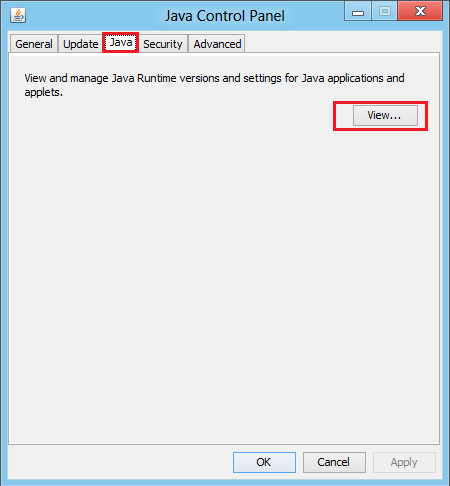
Подтверждаем действие и перезагружаем систему.
Способ второй
Чтобы существенно поднять FPS нужно установить специальный мод, известный под именем OptiFine HD.
Найти и скачать OptiFine HD можно на нашем сайте.
После установки указанного мода, остаётся лишь перезагрузиться и проверить Minecraft на лаги.
Способ третий
Данный вариант решения проблем с игрой подходит исключительно для ПК, оснащённого видеокартой NVIDIA.
Нажав на «Пуск», входим в «Панель управления», где ищем и запускаем «Панель управления NVIDIA».
В окне справа нажимаем на «Управление параметрами 3D» и в меню настройки установленной видеокарты выключаем «Вертикальный синхроимпульс» и, напротив, активируем «Тройную буферизацию».
Один из этих вариантов (или все в комплексе) обязательно избавит геймера от лагов в Minecraft и очень значительно поднимет FPS.
Конкретные случаи
Проблема 1: мощный компьютер, с лёгкостью справляется с «Crysis», но менее ресурсоёмкая «Minecraft» постоянно тормозит.
Причины: Minecraft, в отличие от Crysis, использует графику OpenGL, которую, на аппаратном уровне, может не поддерживать штатная видеокарта (лишь на программном), что очень понижает производительность.
Решение: снижение в настройках качества изображения и радиуса прорисовки картинки. Как вариант, приобретение «железа», поддерживающего OpenGL.
Если текстуры имеют установку 512х512, нагрузка на видеокарту становится огромной. Входя в игру смените данный параметр на 32х32, а если не помогло, то на 16х16.
Проверьте, что работает параллельно с Minecraft и дополнительно нагружает ПК. Для этого, зайдя в «Диспетчер задач» (одновременно клавиши Ctrl+Alt+Delet), найдите раздел «Процессы», посмотрите, какая программа потребляет ресурсы и отключите её.
Проблема 2: всё работало нормально, однако в какой-то момент Minecraft начала лагать и тормозить.
Причины: скорее всего, был установлен дополнительный плагин или мод, работающий неверно. Как вариант, может быть установлена новая или же предрелизная версия Minecraft, клиент которой имеет повреждённые файлы.
Решение: произведите «откат» к прежней версии проекта или же установите новую версию, скачанную с официального сайта.
Проблема 3: отлично «бегает» в одиночном режиме, но при подключении к серверу ужасно тормозит.
Причины: возможно, сервер установлен на недостаточно мощной машине или же снабжён слабым каналом, почему не может справится с нагрузкой. Однако, может быть именно Ваш интернет-канал слишком «слабый».
Решение: проверьте интернет-канал и, при необходимости, улучшите его. С другой стороны, попробуйте поиграть на другом игровом сервере.
Проблема 4: играю в режиме «сингл», с стандартными (рекомендованными) установками и текстурами, но тормозит страшно.
Причины: минимальные требования Minecraft подразумевают наличие 1,5GHz процессора, 512 Мб ОЗУ и OpenGL 1.4 видеокарты. Имея меньшие ресурсы игра. конечно же, пойдет, но будет лагать, а при просмотре нескольких карт — вообще «вылетит».
Решение: сменить настройки графики на минимальные, перезапускать компьютер или ноутбук после каждой пройденной карты, минимизировать перемещения по миру, выключать все сторонние программы во время игры, включая браузер. Сменить старый компьютер.
Советы и рекомендации
- Не стоит «навешивать» на игру все доступные паки и моды, поскольку данные дополнения существенно нагружают нагрузку на компьютер, что влечёт падение его производительности.
- На «слабой» машине, при появлении лагов в Minecraft, следует сменить полноэкранный режим на оконный (к примеру 800×500), что позволит играть без заметного торможения.
- Иногда компьютер с установленной игрой начинает повисать на локациях, где идёт снег, дождь и проявляются другие аномальные явления. Такие карты следует покидать быстрее.
- Играя, по возможности старайтесь отключать всевозможные СМС-менеджеры, такие как «аська», «скайп» и прочие. Они также потребляют ресурсы и нагружают «оперативку».
- Работающий антивирус является одним из основных факторов возникновения лагов и подвисаний. Проверяя программы и контент, он тормозит игру ощутимо, поэтому отключайте его.
- Кроме сторонних программ и средств защиты, стоит отключить и подключение Интернета, конечно, если в этот момент не используется сетевой режим Minecraft.
Повысить FPS в любимой Minecraft можно ещё одним способом. Нажав на ярлык «Компьютер», выбираем по очереди «Свойства», затем «Дополнительные параметры системы», где ищем «Быстродействие» и нажимаем «Параметры».
Находим раздел «Обеспечить наилучшее быстродействие» и активируем его. После этого Windows и Minecraft должны заработать быстрее.

- Прорисовка chunks
- 3D анаглиф
- Использование VBO
- Графика: ДетальноБыстрая
Все остальные параметры прибавляют отзывчивости буквально по крохам. Настроить майнкрафт на максимальную производительность и объяснить, что означает каждый параметр, вот цель данной статьи.Проверялось всё на версии 1.10.х 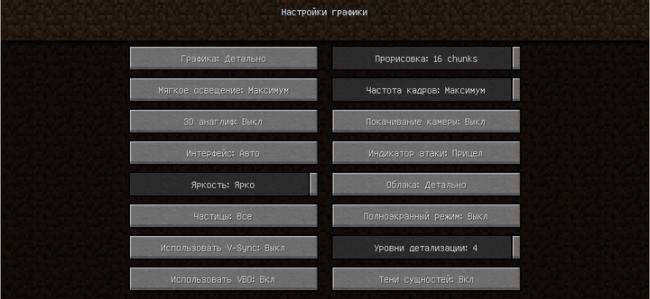
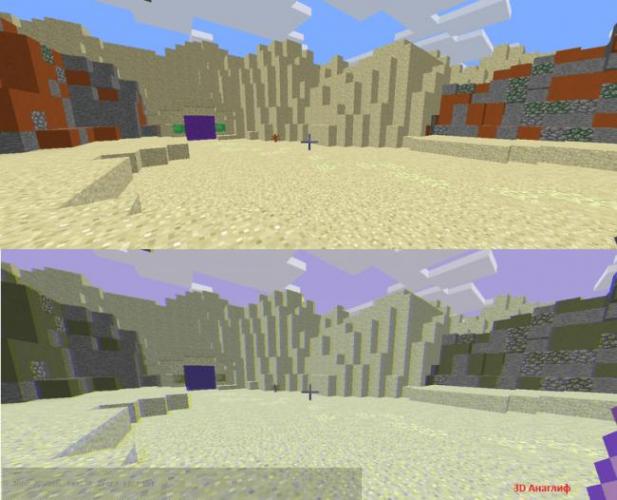
- становится меньше подергиваний и рывков в игре
- видеокарта работает не на всю мощь, а отсюда меньше греется, меньше шумит,
- и возможно у нее становится меньше энергопотребление
Но есть и минусы, не всем комфортно играть с таким фпс и с небольшой задержкой при нажатии на клавиши. Но наша задача набрать максимальное фпс, поэтому оставляем Выкл.Использовать VBOVertex Buffer Object. Позволяет рендерить скрытые объекты (которые не видны игроку) только в памяти самой видеокарты. Т.е. не пересылать и не нагружать не нужными данными оперативную память. Дает очень существенный прирост кадров в секунду. Параметр должен быть обязательно выставлен как ПрорисовкаДальность прорисовки чанков. В игровом мире 1 чанк равен 16*16*256 блоков (Ш*Д*Г). Как только чанк прорисовывается и игрок попадает в него, сразу же для него грузятся все мобы, предметы и другие объекты. Данный параметр очень сильно влияет на производительность. Как настроить ее, здесь каждый должен подобрать себе значение и найти компромисс между красотой в игре и хорошим фпс.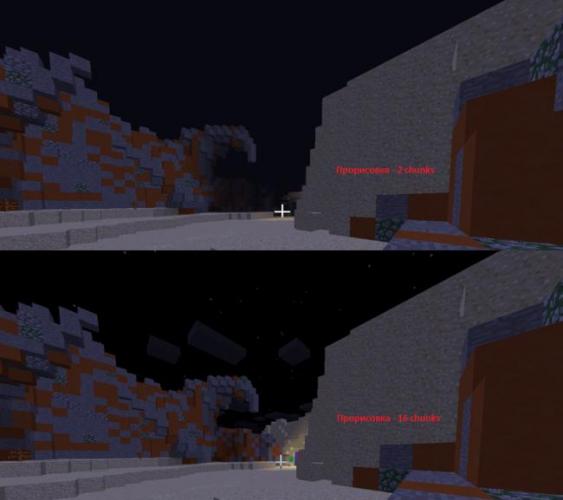
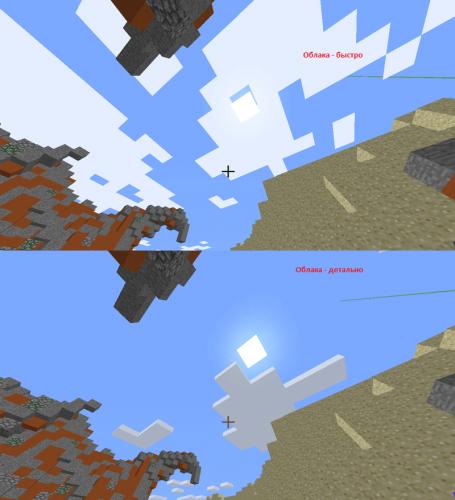
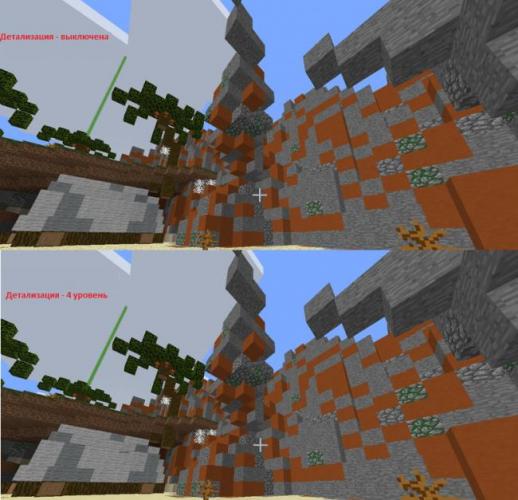
- Подробности
Используемые источники:
- https://gid-minecraft.ru/guides/gaid-kak-povysit-fps-v-minecraft.html
- https://download-minecraft-for-android.ru/guides/minecraft-lagaet-i-tormozit-est-reshenie.html
- https://soft-tuning.ru/igry/28-как-настроить-майнкрафт-и-как-повысить-фпс.html
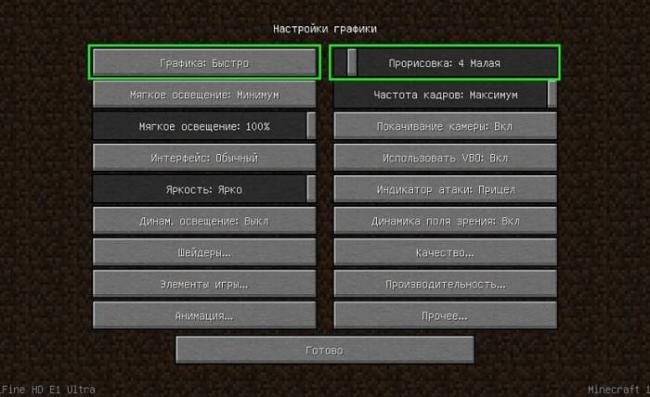
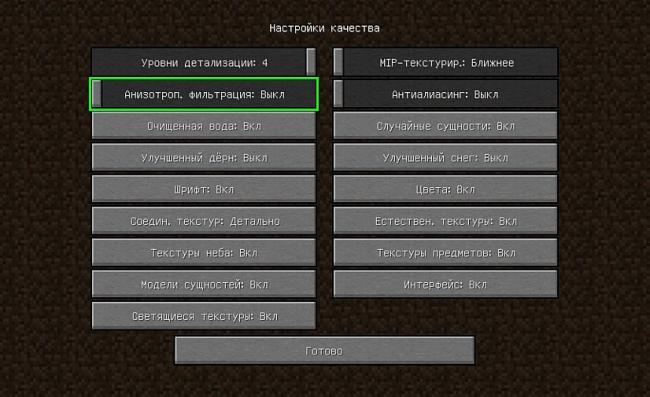
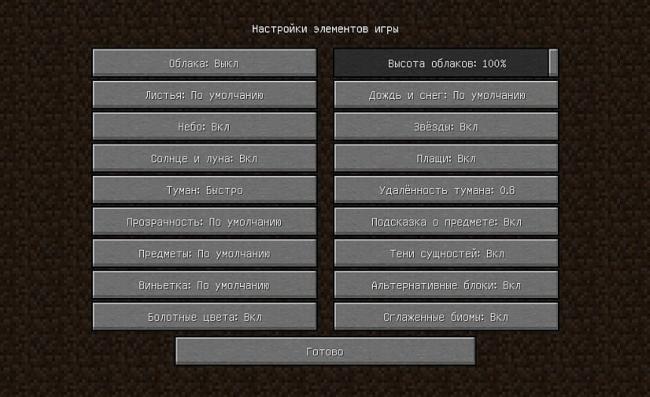
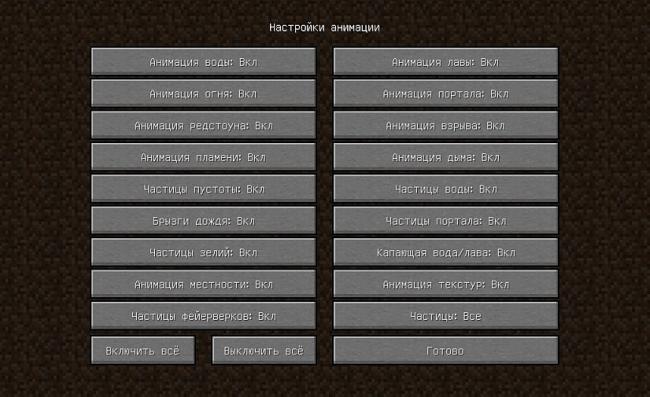
 Cобираем компьютер для Minecraft
Cобираем компьютер для Minecraft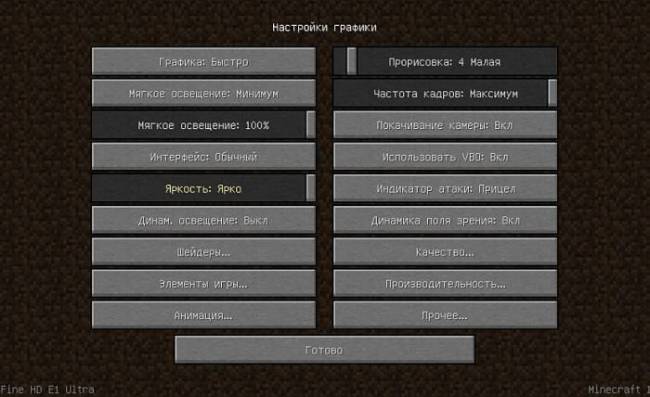
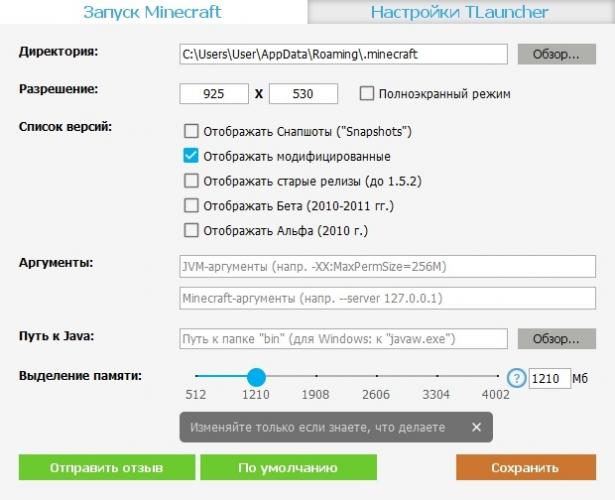
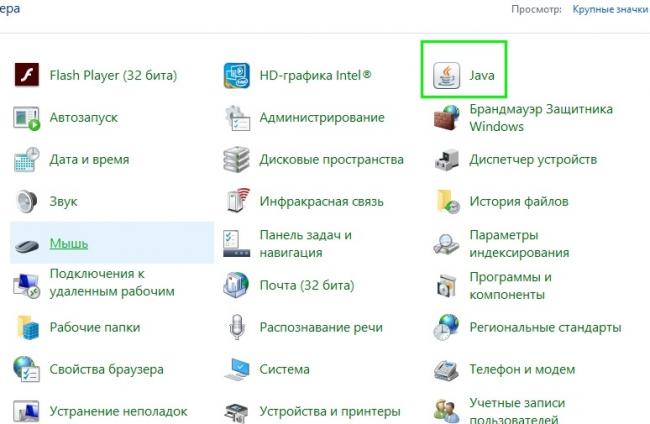
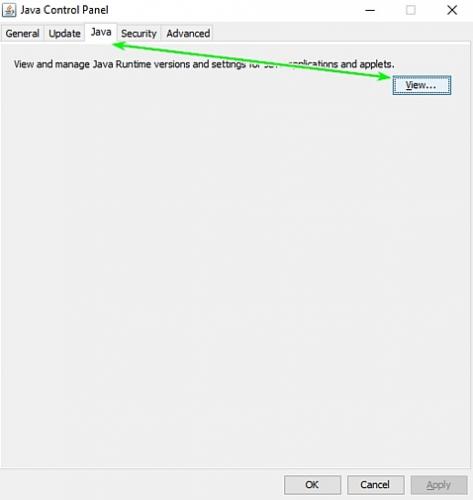
 OptiFine HD (1.14.4, 1.13.2, 1.12.2 — 1.7.10)
OptiFine HD (1.14.4, 1.13.2, 1.12.2 — 1.7.10)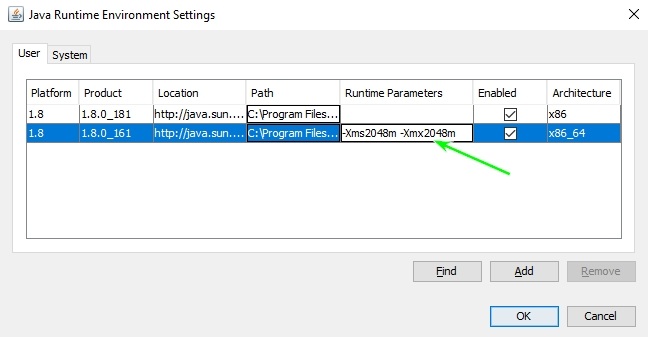
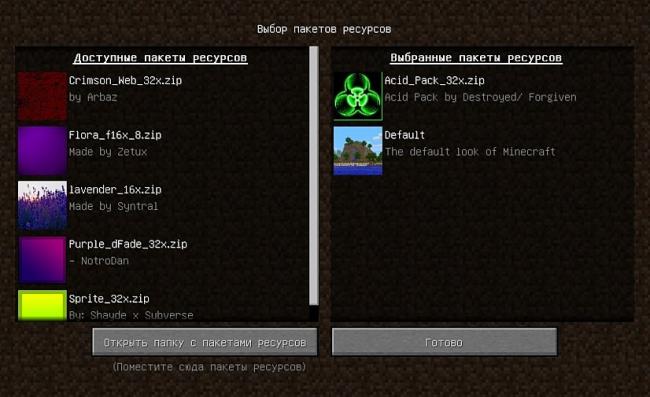

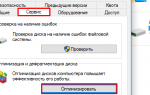 Как повысить FPS: способы от игромана
Как повысить FPS: способы от игромана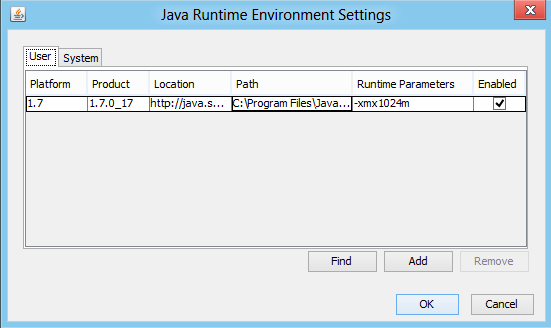
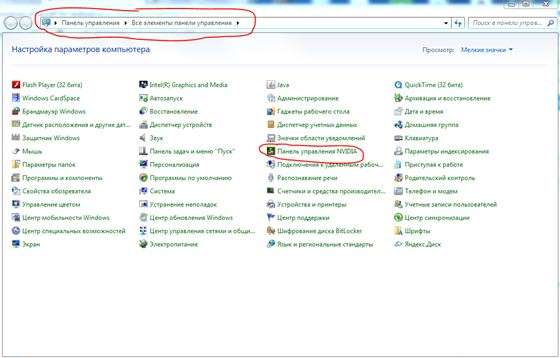
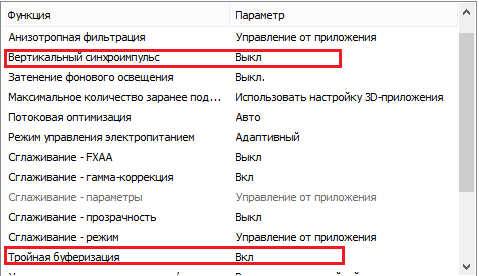

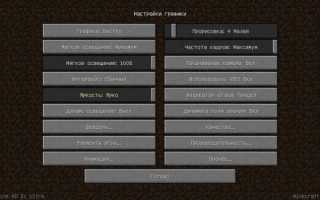

 Как создать сервер Minecraft: пошаговая инструкция
Как создать сервер Minecraft: пошаговая инструкция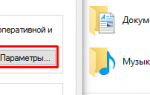 Как повысить ФПС в КС ГО - Множество способов!
Как повысить ФПС в КС ГО - Множество способов!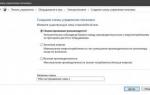 Как повысить ФПС на ноутбуке? Способы повышения ФПС на ноуте
Как повысить ФПС на ноутбуке? Способы повышения ФПС на ноуте Minecraft Pocket Edition 1.2: Настройки безопасности
Minecraft Pocket Edition 1.2: Настройки безопасности